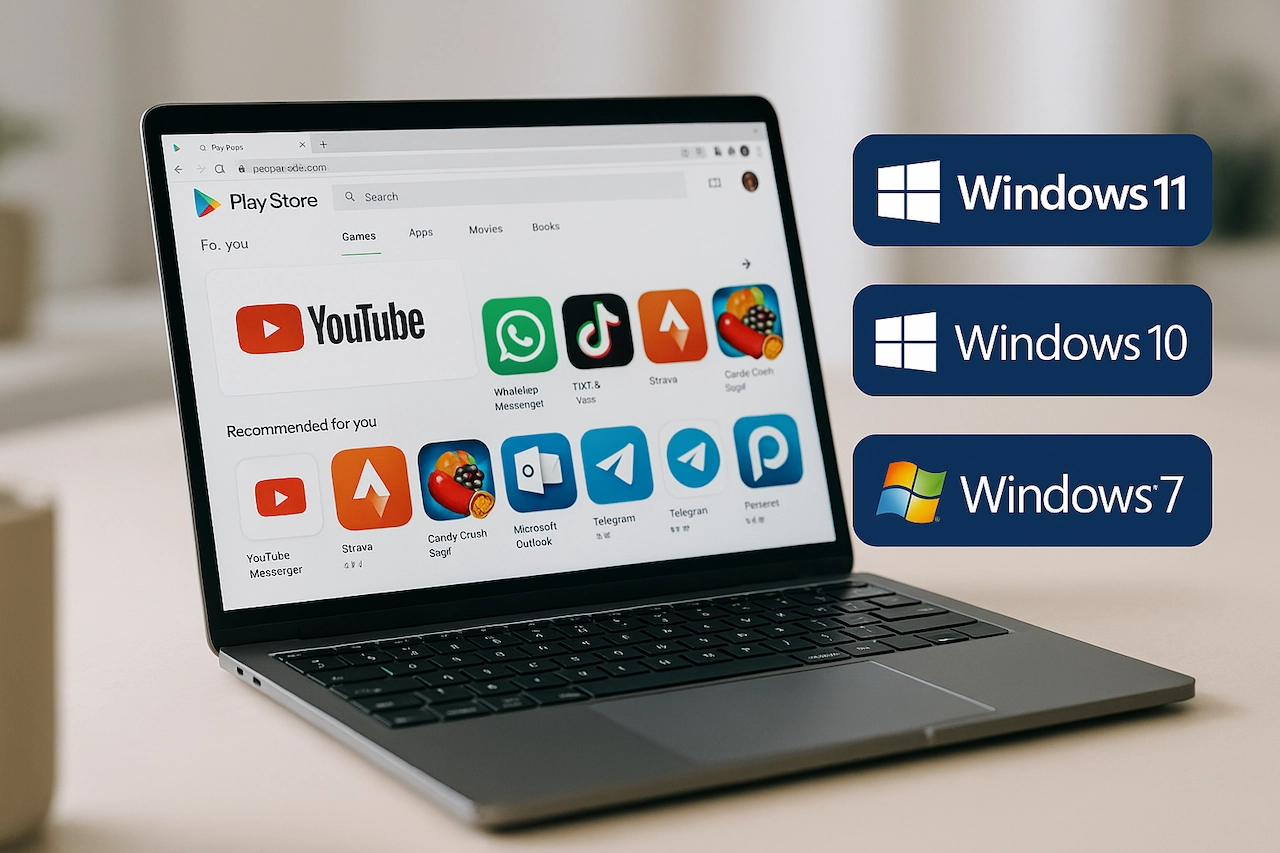
تنزيل متجر Play للكمبيوتر ويندوز 7/10/11: الدليل الشامل 2025
شرح موجز لفوائد الوصول إلى ملايين تطبيقات وألعاب الأندرويد مباشرة عبر تنزيل و تشغيل متجر Play على الكمبيوتر للويندوز 7،10،11، سواء للعمل، الدراسة، أو الترفيه. نوضح أن هذا الدليل سيغطي كافة الطرق الممكنة لمختلف إصدارات ويندوز.
معلومة أساسية: متجر Play ليس تطبيقًا أصليًا للويندوز
معلومات هامة حول متجر Google Play ومحاكيات الأندرويد
متجر Google Play APK (للاستخدام داخل المحاكيات)
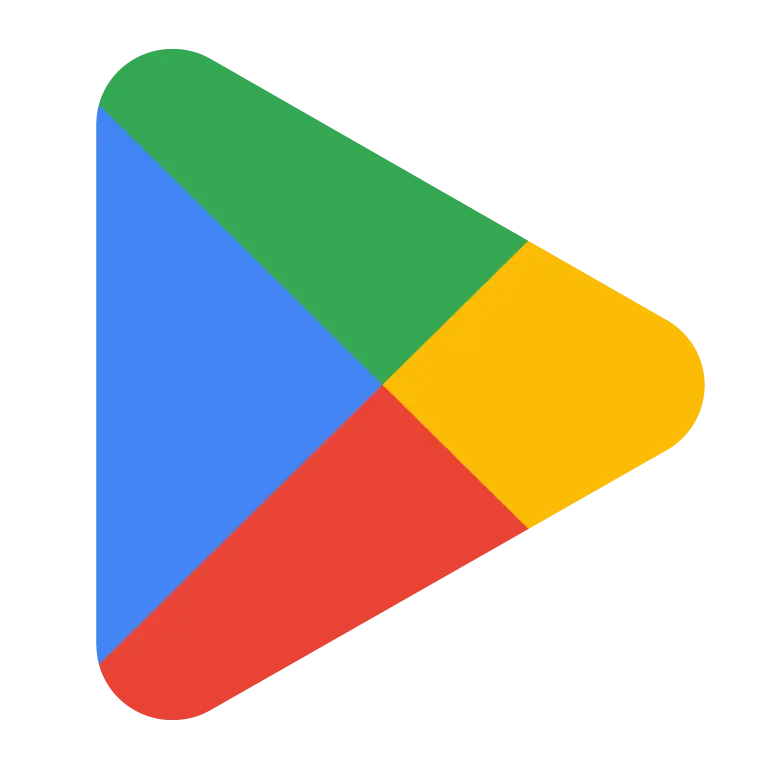
| اسم التطبيق | Google Play Store |
| اسم الحزمة | com.android.vending |
| الإصدار | الأحدث (يتم تحديثه تلقائيًا) |
| حجم الملف | يختلف (عادة 50 - 100 ميجابايت) |
| المطور | Google LLC |
| التوافق | يعمل داخل المحاكيات أو WSA |
| الحالة | يتطلب بيئة أندرويد افتراضية |
تنزيل محاكي BlueStacks 5

| اسم التطبيق | BlueStacks 5 |
| نوع البرنامج | محاكي أندرويد |
| الإصدارات المتاحة | Nougat 32/64 بت, Pie 64 بت, Android 11 64 بت, Android 13 64 بت (بيتا) |
| حجم الملف | يختلف حسب الإصدار (حوالي 500 ميجابايت - 1 جيجابايت) |
| المطور | BlueStacks |
| التوافق | Windows 7/10/11 (BlueStacks 5), macOS (BlueStacks 4) |
| الحالة | أداة لتشغيل تطبيقات أندرويد على الكمبيوتر |
تنزيل BlueStacks
روابط تنزيل BlueStacks 5 (لويندوز)
روابط تنزيل BlueStacks 4 (لويندوز)
ملاحظة: BlueStacks 5 متاح حاليًا لأجهزة الكمبيوتر الشخصية فقط. BlueStacks 4 يدعم macOS أيضًا.
الطريقة الأولى: تشغيل متجر جوجل بلاي باستخدام محاكي أندرويد (لويندوز 7/10/11)
هذه هي الطريقة الأكثر شيوعًا وتوافقًا مع جميع إصدارات ويندوز. المحاكيات هي برامج تقوم بإنشاء بيئة أندرويد افتراضية داخل نظام ويندوز، مما يسمح لك بتشغيل أي تطبيق أندرويد.
ما هو محاكي الأندرويد وكيف يتيح لك فتح متجر Play؟
المحاكي هو برنامج يحاكي نظام تشغيل أندرويد على جهاز الكمبيوتر الخاص بك. يعمل كـ "هاتف أندرويد افتراضي" داخل جهاز الكمبيوتر، مما يسمح لك بتثبيت وتشغيل تطبيقات وألعاب الأندرويد تمامًا كما تفعل على هاتفك. معظم المحاكيات الشهيرة تأتي مع متجر جوجل بلاي مدمج بشكل افتراضي، مما يسهل عليك الوصول إلى ملايين التطبيقات.
أفضل محاكيات الأندرويد لتنزيل متجر Play على الكمبيوتر
هناك العديد من المحاكيات الممتازة المتاحة، وكل منها يقدم ميزات فريدة. إليك أشهرها:
- BlueStacks: يُعتبر الأسهل للمبتدئين والأكثر شهرة، ويوفر أداءً مستقرًا لمجموعة واسعة من التطبيقات والألعاب.
- NoxPlayer: يقدم خيارات تخصيص متقدمة وأداءً جيدًا، ومناسب للمستخدمين الذين يرغبون في مزيد من التحكم.
- LDPlayer: موجه بشكل خاص للألعاب ويوفر أداءً عاليًا، مع ميزات مخصصة لتحسين تجربة اللعب.
خطوات تحميل وتثبيت متجر جوجل بلاي على الكمبيوتر (مثال: BlueStacks)
سنستخدم BlueStacks كمثال، حيث أن العملية متشابهة لمعظم المحاكيات:
- تحميل BlueStacks: قم بزيارة الموقع الرسمي لـ BlueStacks وقم بتنزيل أحدث إصدار متوافق مع نظام تشغيل ويندوز الخاص بك.
- تثبيت البرنامج: قم بتشغيل ملف التثبيت الذي قمت بتنزيله واتبع التعليمات التي تظهر على الشاشة لإكمال عملية التثبيت. قد يتطلب ذلك إعادة تشغيل الكمبيوتر.
- فتح BlueStacks لأول مرة: بعد التثبيت، افتح برنامج BlueStacks. قد يستغرق الأمر بضع دقائق في المرة الأولى لإعداد بيئة الأندرويد.
- العثور على أيقونة 'Play Store': بمجرد فتح المحاكي، ستجد أيقونة 'Play Store' على الشاشة الرئيسية، تمامًا كما في هاتف أندرويد.
- تسجيل الدخول: انقر على أيقونة Play Store. سيُطلب منك تسجيل الدخول باستخدام حساب جوجل الخاص بك. إذا لم يكن لديك حساب، يمكنك إنشاء واحد.
- البدء في التصفح والتنزيل: بعد تسجيل الدخول بنجاح، يمكنك البدء في تصفح وتنزيل ملايين التطبيقات والألعاب المتاحة في متجر Google Play وتشغيلها مباشرة على جهاز الكمبيوتر الخاص بك.
متطلبات نظام BlueStacks للحصول على أفضل أداء
لضمان تجربة سلسة عند تشغيل متجر Play وتطبيقات الأندرويد، يوصى بالالتزام بالمتطلبات التالية:
- نظام التشغيل: ويندوز 7 أو أحدث (Windows 10/11 موصى بهما).
- المعالج (CPU): معالج Intel أو AMD متعدد النواة.
- الذاكرة العشوائية (RAM): 4 جيجابايت كحد أدنى، و 8 جيجابايت أو أكثر موصى بها للحصول على أفضل أداء، خاصة للألعاب الثقيلة.
- مساحة التخزين: 10 جيجابايت من مساحة القرص الصلب الحرة كحد أدنى. يفضل استخدام قرص SSD لتحسين السرعة.
- بطاقة الرسوميات (GPU): يجب أن تكون برامج تشغيل بطاقة الرسوميات محدثة. يوصى ببطاقة رسوميات بمعامل أداء (benchmark score) 750 أو أعلى.
- ميزات أخرى: يجب تفعيل خاصية المحاكاة الافتراضية (Virtualization) في إعدادات BIOS/UEFI لجهاز الكمبيوتر الخاص بك.
الطريقة الثانية: تثبيت متجر Play عبر نظام ويندوز الفرعي للأندرويد (خاص بويندوز 11)
لمستخدمي ويندوز 11، توفر مايكروسوفت طريقة شبه رسمية لتشغيل تطبيقات أندرويد من خلال "نظام ويندوز الفرعي للأندرويد" (Windows Subsystem for Android - WSA). بالرغم من أنها تأتي افتراضيًا مع متجر تطبيقات أمازون، يمكن تثبيت متجر جوجل بلاي عليها بخطوات إضافية.
متطلبات تشغيل نظام ويندوز الفرعي للأندرويد (WSA)
- نظام التشغيل: ويندوز 11 محدث لآخر إصدار.
- تفعيل خاصية 'Virtual Machine Platform': يجب تفعيل هذه الميزة في إعدادات ميزات ويندوز.
- ذاكرة وصول عشوائي (RAM): لا تقل عن 8 جيجابايت (16 جيجابايت موصى بها).
- معالج: معالج يدعم المحاكاة الافتراضية (Intel Core i3 من الجيل الثامن أو أحدث، AMD Ryzen 3000 أو أحدث، Qualcomm Snapdragon 8c أو أحدث).
- مساحة تخزين: قرص SSD.
كيفية تثبيت متجر جوجل بلاي على ويندوز 11 بدون محاكي
تتضمن هذه العملية خطوات أكثر تقدمًا، حيث أن متجر Play لا يأتي مثبتًا مسبقًا مع WSA. ستحتاج إلى تثبيت حزمة خدمات جوجل (GMS) يدويًا. يمكن تبسيط العملية باستخدام أدوات مثل 'WSATools' المتاحة في متجر Microsoft، والتي تساعد في تثبيت ملفات APK وتكامل GMS مع WSA. بشكل عام، الخطوات تتضمن:
- تثبيت نظام ويندوز الفرعي للأندرويد من متجر Microsoft.
- تنزيل حزمة GApps (Google Apps) وملف APK لمتجر Play.
- استخدام أداة مثل WSATools أو أوامر ADB (Android Debug Bridge) لتثبيت هذه الحزم داخل بيئة WSA.
- بعد التثبيت، يمكنك فتح متجر Play وتسجيل الدخول بحسابك.
هذه الطريقة توفر تكاملاً أفضل مع نظام ويندوز، ولكنها تتطلب بعض المعرفة التقنية.
أسئلة شائعة حول استخدام جوجل بلاي على الكمبيوتر
خلاصة: أفضل طريقة لك حسب نظام التشغيل
لقد استعرضنا طريقتين رئيسيتين لتنزيل وتشغيل متجر Google Play على جهاز الكمبيوتر الخاص بك. اختيار الطريقة الأنسب يعتمد على نظام تشغيل ويندوز الخاص بك ومستوى راحتك مع الإعدادات التقنية:
- لمستخدمي ويندوز 7 و 10: استخدام محاكي أندرويد مثل BlueStacks أو NoxPlayer أو LDPlayer هو الخيار الوحيد والأفضل. هذه المحاكيات سهلة التثبيت والاستخدام وتوفر تجربة أندرويد كاملة على جهاز الكمبيوتر الخاص بك.
- لمستخدمي ويندوز 11: لديك خياران. المحاكي هو الأسهل والأسرع للبدء، بينما نظام ويندوز الفرعي للأندرويد (WSA) يقدم تجربة أكثر تكاملاً مع نظام ويندوز نفسه، ولكنه يتطلب خطوات إضافية ومعرفة تقنية لتثبيت متجر Play وخدمات جوجل.
بغض النظر عن الطريقة التي تختارها، ستتمكن من الاستمتاع بملايين تطبيقات وألعاب الأندرويد على شاشة أكبر وبتحكم أفضل باستخدام لوحة المفاتيح والماوس.